メールの最後には署名をつけよう。
手紙には必ず「差出人」を記載する。
差出人の無い手紙なんて不気味そのもの。
メールの署名は手紙の差出人に当たる。
そうかといってメールを書くたびに諸笑みを打ち込むのも面倒だ。
メールの場合「署名」を登録してメールの最後に自動的に挿入されるようにすることもできる。
署名の登録をしよう
署名とは?
メールの最後に付ける送信者の氏名や連絡先などを記したもの。
署名の役割
署名を付けてメールを送信することで受け取った人に送った人が誰なのか知らせることができる・
手紙で言う「差出人」のようなもの。
あらかじめ署名を作成しておくことで、毎回同じ内容を入力する手間を省くことができる。
署名を作成しよう
1.「ファイル」タブをクリック。
2.「オプション」をクリック。
3.「Outlookのオプション」が表示される。
4.「メール」をクリックし、「メッセージの作成」欄から「署名」をクリック。
「署名とひな形」が表示される。
5.「署名」タブをクリックし、「編集する署名の選択」欄から「新規作成」をクリック。
「新しい署名」が表示される。
6. これから作成する署名の名前を入力し、「OK」をクリック。
*差出人の名前ではなく署名の種類というか分類名と考えてよい。
7.「署名の編集」欄のボックス内に署名の内容(名前や住所・電話番号など)を入力し、「OK」をクリック。
8.「Outlookのオプション」画面に戻ったら、「OK」をクリック
署名をメールに挿入しよう
1.「ホーム」⇒「新規作成」グループの「新しい電子メール」をクリック。
2.「挿入」クリック。
3.「挿入」グループの「署名」をクリックして、あらかじめ登録されている署名一覧から、挿入したい署名をクリック。
自動でメールの署名を挿入する
1.「ファイル」タブをクリック。
2.「オプション」をクリック。
3.画面左側から「メール」をクリック。
4.「メッセージの作成」欄の「署名」をクリック。
「署名とひな形」が表示される。
5.「既定の署名の選択」欄の「電子メールアカウント」ボックスをクリック。
6.表示された一覧から使用する電子メールアドレスをクリック。
7.「新しいメッセージ」ボックスの▼をクリック。
8.自動で挿入したい署名をクリック。
9.「OK」をクリック。
10.「Outlookのオプション」画面に戻ったら、「OK」をクリック。
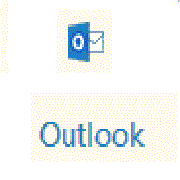

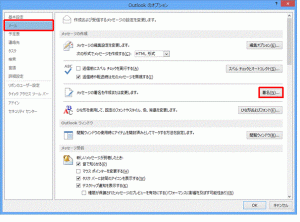
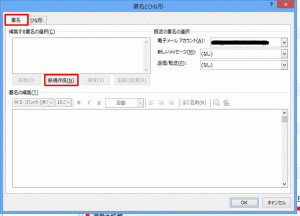
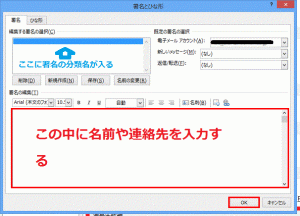

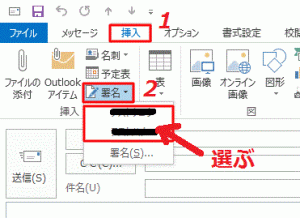

コメント